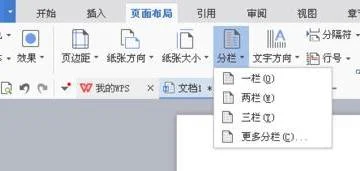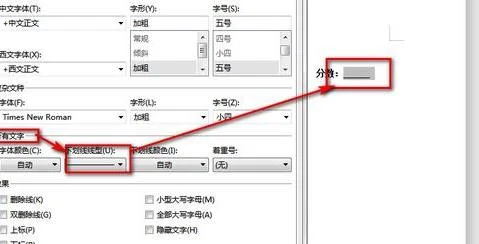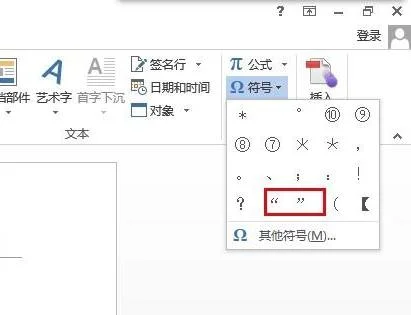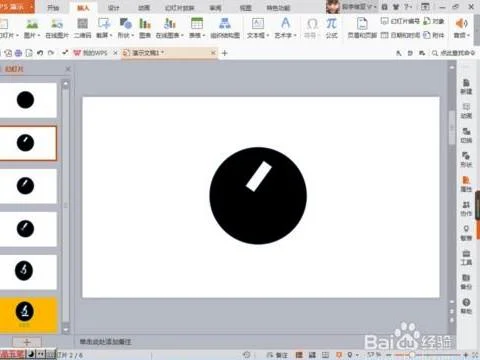1.怎么调整wps里每行的文字间距
以WPS 2019版为例
1.打开文档,鼠标右键选择“字体”
2.选择“字符间距”,设置缩放为:100%,间距及位置为“标准”后,点击确定。
注:也可检查是否选择了全半角输入法状态。
2.WPS表格怎么调每行格子的间距
1、首先在打开的WPS表格中选中需要设置单元格间距的单元格区域。
2、然后点击“开始”选项卡中的“格式”,在其下拉菜单中选择“行高”选项。
3、然后在打开的“行高”设置对话框中输入需要的行高数字,例如输入“20 ”,点击确定。
4、即可将选中的单元格区域的行高设置为“20”了。
3.WPS如何调整行间距
以WPS 2019版为例
1. 打开文档,依次点击,选中需要调整的内容,依次点击“开始”—“行距”,根据需要选择行间距;
2. 如需其他行间距,点击“其他”;
3.在弹出框对“行距”及“设置值”进行调整即可。
4.wps文字怎么调整行间距
以WPS 2019版为例
1、打开文档,依次点击“开始”--->;“段落”角标
2、在弹出的“段落”界面间距处设置好行距即可~
5.在WPS版本中的word怎样设置行间距
word文档中设置行间距方法如下: 1、打开word文档,在菜单里找到开始,用鼠标左键点击下,开始下面会出现一些图标,找到行距的图标(红框标记),点击一下。
2、点击后会出现相应的行距数值。1~3的数值分别代表的是一倍行距和3倍行距,需要哪一种行距,先选择要调整行距的文字,然后再点击数字。
3、如果想调整的数值没有在1-3之间,则可以点击“行距选项”点击后就会出现一个段落对话框。在“间距”的“行距”中选择“固定值”,然后在右边的填你想要的值即可任意更改行间距。
扩展资料:以上方法调节行间距适用的是整篇文章。如果只想调节一部分文章的行间距,则可以通过选定右键的方法,具体如下: 1、选定你需要更改行间距的部分,然后右键选择“段落”。
2、在弹出的界面中在“间距”的“行距”中选择“固定值”,然后在右边的填你想要的值即可任意更改行间距。